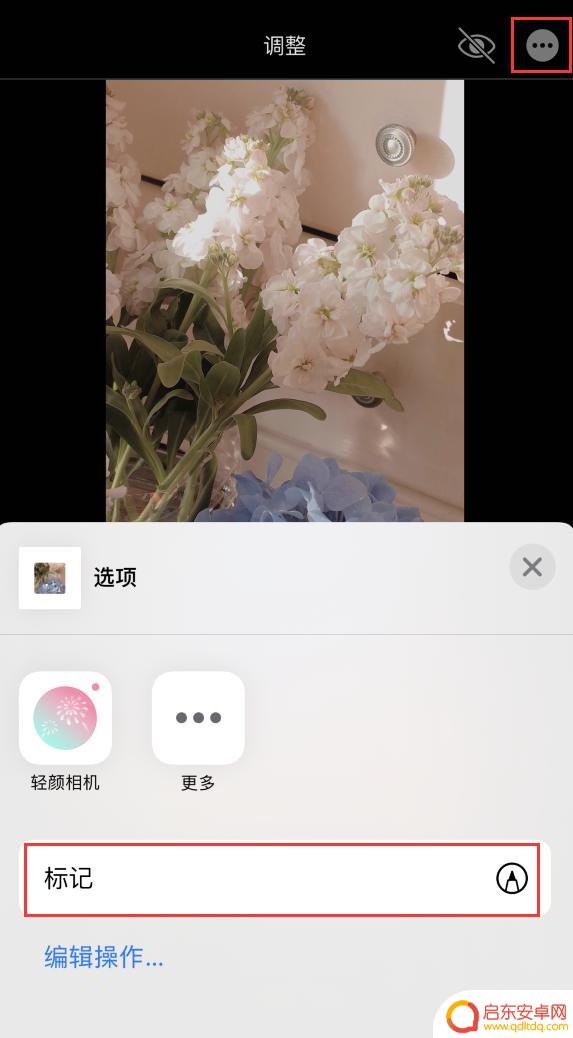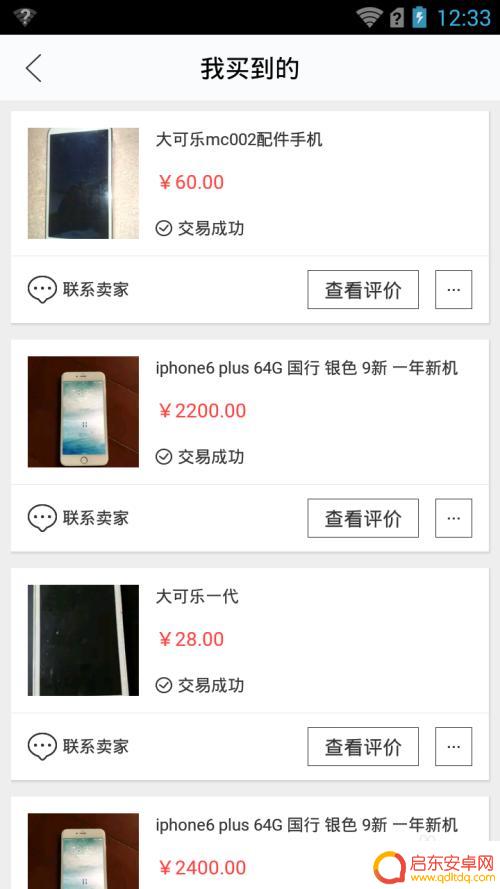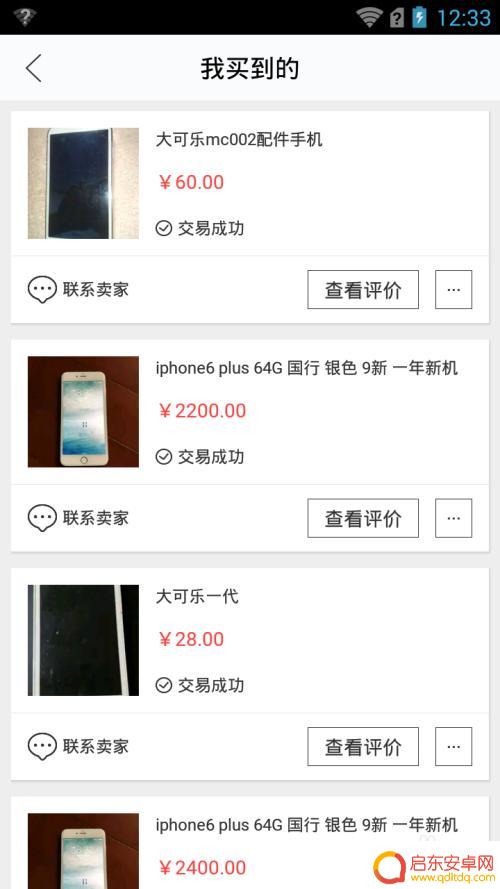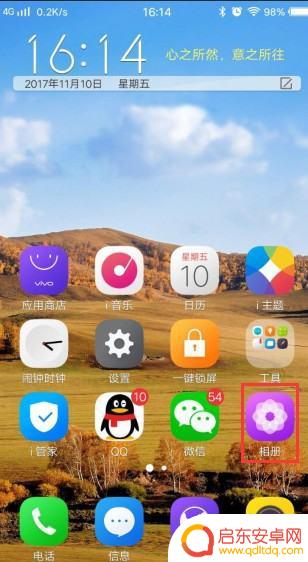苹果12视频如何涂鸦手机 如何利用iPhone涂鸦功能在照片上做标记
苹果12系列手机的涂鸦功能正逐渐引起人们的关注和喜爱,这项功能可以让我们在照片上进行涂鸦标记,为平淡的照片增添一丝趣味和个性。无论是在旅行中拍摄的美景,还是与朋友们欢聚一堂的美好瞬间,都可以通过iPhone的涂鸦功能进行有趣的标记和装饰。不仅如此iPhone的涂鸦功能还提供了各种绘画工具和调整选项,使我们能够根据个人喜好和创意,为照片添加独特的涂鸦效果。让我们一起来探索如何利用苹果12的涂鸦功能,为我们的照片增添一抹色彩和创意吧!
如何利用iPhone涂鸦功能在照片上做标记
“标记”功能可以在如下应用中使用:
照片
若您想要打造个性化的精彩照片,可以使用“标记”功能来装点您已拍摄的照片。
在“照片”应用中,选择您所需要的照片。轻点“编辑”,轻点  ,然后轻点“标记”
,然后轻点“标记”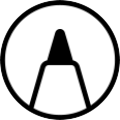 。轻点
。轻点  以添加文本、形状等。
以添加文本、形状等。
在照片中进行涂鸦:
选取标记工具,例如铅笔等之后,选择一种您喜爱的颜色,然后开始涂鸦。
再次轻点同一工具,以更改颜色的不透明度;或轻点其他工具,以更改粗细。您还可以轻点  ,以更改颜色的阴影。
,以更改颜色的阴影。
移动图案:当您在照片上描绘了一些内容后,您可以随意移动绘画内容。轻点“套索”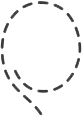 工具,在您要移动的涂鸦周围画一个圆圈,然后将它拖移到所需的位置。
工具,在您要移动的涂鸦周围画一个圆圈,然后将它拖移到所需的位置。
擦除或撤销涂鸦:要重新涂鸦,请轻点 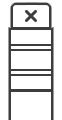 ,然后用手指搓擦您想要擦除的区域。您还可以使用
,然后用手指搓擦您想要擦除的区域。您还可以使用  来撤销任意标记操作。
来撤销任意标记操作。

信息
当您在编写或者回复信息时,可以点击 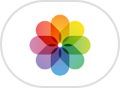 ,然后选择一张照片进行标记:
,然后选择一张照片进行标记:
轻点信息中的照片,然后轻点“标记”。在这里,您可以为照片添加涂鸦,或轻点  以查看其他标记选项。编辑完毕之后,点击“存储”-“完成”,然后轻点
以查看其他标记选项。编辑完毕之后,点击“存储”-“完成”,然后轻点  进行发送。
进行发送。
备忘录
打开备忘录,轻点键盘上方的  图标。
图标。
选取颜色和速绘工具,您可以使用铅笔、记号笔或者是钢笔进行绘画涂鸦。
邮件
1.打开邮件,轻点 开始编写新的邮件,在电子邮件正文中轻点,然后点击“插入照片或视频”,或选择“添加附件”。
2.找到需要添加标记的照片或 PDF,然后轻点“选取”。
3.点击附件,然后轻点“标记” 。轻点
。轻点  以添加签名、文本等。编辑完成之后,您可以发送邮件。
以添加签名、文本等。编辑完成之后,您可以发送邮件。
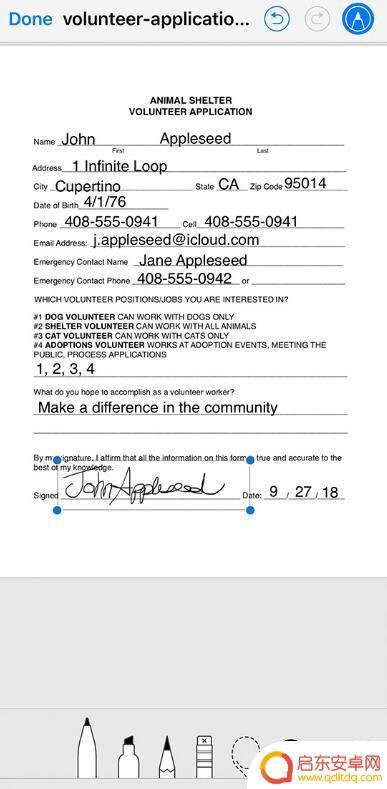
此外,您还可以了解下“标记”功能中这些图标的含义:
轻点  可从其他“标记”工具中进行选择以下功能:
可从其他“标记”工具中进行选择以下功能:
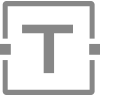
轻点圆圈以选取不同的文本颜色,然后轻点  以调整字体、大小和对齐方式。
以调整字体、大小和对齐方式。
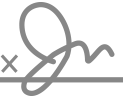
为文稿快速添加或创建签名。
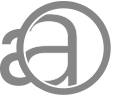
随意拖移放大镜,使用蓝色圆点可调整大小,使用绿色圆点可增减放大倍数。
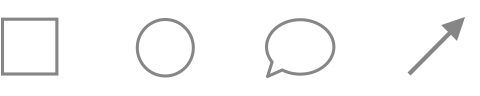
轻点一个形状,以将它添加到屏幕快照、照片或 PDF 中。将这个形状拖移到所需的位置,然后使用蓝色圆点调整它的大小和形状。使用绿色圆点可调整箭头的曲线和对话气泡的外观。
以上是关于如何在苹果12上涂鸦手机的全部内容,如果有不明白的用户可以按照小编的方法进行操作,希望能够帮助到大家。
相关教程
-
手机涂鸦苹果怎么画好看 iPhone 12如何在照片上添加涂鸦
如今,手机已经成为人们生活中不可或缺的一部分,除了满足通讯和娱乐需求外,手机还提供了许多创作和表达的方式。其中,涂鸦功能成为了许多用户喜爱的一项特色。而...
-
苹果手机如何将手机涂鸦 苹果手机如何使用涂鸦功能照片
苹果手机已经成为了人们生活中必不可少的一部分,除了强大的拍照功能,苹果手机还提供了许多其他创新的特性,其中之一就是涂鸦功能。苹果手机的涂鸦功能让用户可以在照片上进行自由绘画和标...
-
苹果手机怎么修图涂鸦 苹果手机如何使用涂鸦功能照片
如今,苹果手机已经成为我们生活中不可或缺的一部分,不仅仅是通讯工具,更是一款功能强大的工具,其中,修图涂鸦功能更是让人眼前一亮。苹果手机提供了丰富多样的涂...
-
手机怎么涂鸦vivo(手机怎么涂鸦照片)
很多朋友对于手机怎么涂鸦vivo和手机怎么涂鸦照片不太懂,今天就由小编来为大家分享,希望可以帮助到大家,下面一起来看看吧!1vivo照片怎么涂鸦1、在手机桌面找到相册进入。2、进...
-
如何在手机屏幕上涂鸦 华为手机如何在照片上添加文字和涂鸦
在现代社交媒体时代,人们对于如何在手机屏幕上进行涂鸦和添加文字已经成为一种必备的技能,尤其是在华为手机这种高性能的智能手机上,更是有着丰富的涂鸦和文字添加功能。通过简单的操作,...
-
涂改怎么使用手机 用iPhone的标记功能在照片上添加涂鸦
如今,手机已经成为人们日常生活中不可或缺的工具之一,而随着技术的不断进步,手机的功能也越来越多样化。其中,iPhone作为一款备受瞩目的智能手机,其标记功能更...
-
手机access怎么使用 手机怎么使用access
随着科技的不断发展,手机已经成为我们日常生活中必不可少的一部分,而手机access作为一种便捷的工具,更是受到了越来越多人的青睐。手机access怎么使用呢?如何让我们的手机更...
-
手机如何接上蓝牙耳机 蓝牙耳机与手机配对步骤
随着技术的不断升级,蓝牙耳机已经成为了我们生活中不可或缺的配件之一,对于初次使用蓝牙耳机的人来说,如何将蓝牙耳机与手机配对成了一个让人头疼的问题。事实上只要按照简单的步骤进行操...
-
华为手机小灯泡怎么关闭 华为手机桌面滑动时的灯泡怎么关掉
华为手机的小灯泡功能是一项非常实用的功能,它可以在我们使用手机时提供方便,在一些场景下,比如我们在晚上使用手机时,小灯泡可能会对我们的视觉造成一定的干扰。如何关闭华为手机的小灯...
-
苹果手机微信按住怎么设置 苹果手机微信语音话没说完就发出怎么办
在使用苹果手机微信时,有时候我们可能会遇到一些问题,比如在语音聊天时话没说完就不小心发出去了,这时候该怎么办呢?苹果手机微信提供了很方便的设置功能,可以帮助我们解决这个问题,下...